ちょっとした用事でWindows 8のRelease Previewが使えないかと思い、手元のマシンにインストールしていたところ、
@ytsuboi Windows 8でUNOのドライバを入れる方法をご存知でしたら教えてください。署名がないと弾かれてしまうみたいで。。
— A. Daikokuさん (@605e) 8月 12, 2012
こんなmentionをいただきました。
たしかに、手元のArduino Unoを接続してドライバのインストールを選択しても、こんな表示になってインストールできません。
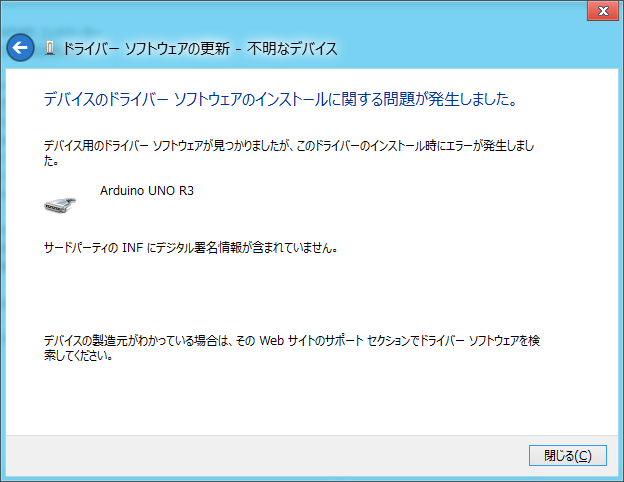
どうやらWindows 7のx64で導入できるドライバでも署名まわりの仕様が変更されたために使えないことがあるみたいです。
そういえば、Windows 7の64bit版でもドライバの署名でさんざん苦労したなぁと思い、対処法を調べてみました。
といっても簡単です。
- Windows 8のデスクトップで、”Windowsキー + R”を押します。
- “ファイル名を指定して実行”ダイアログが表示されるので、”shutdown.exe /r /o /f /t 00″と入力し、OKをクリックします。
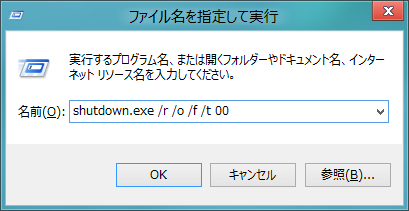
- システムが再起動する前に、”オプションの選択”画面が表示されます。
- “オプションの選択”画面で”トラブルシューティング”をクリックします。
- 次の”トラブルシューティング”の画面で、”詳細オプション”をクリックします。
- “詳細オプション”の画面で”スタートアップ設定”をクリックします。
- “スタートアップ設定”という画面が表示されたら、”再起動”ボタンをクリックします。
- システムは再起動し、”スタートアップ設定”という画面が表示されます。
- “7) ドライバー署名の強制を無効にする”をキーボードの”7″を押して選択してください。
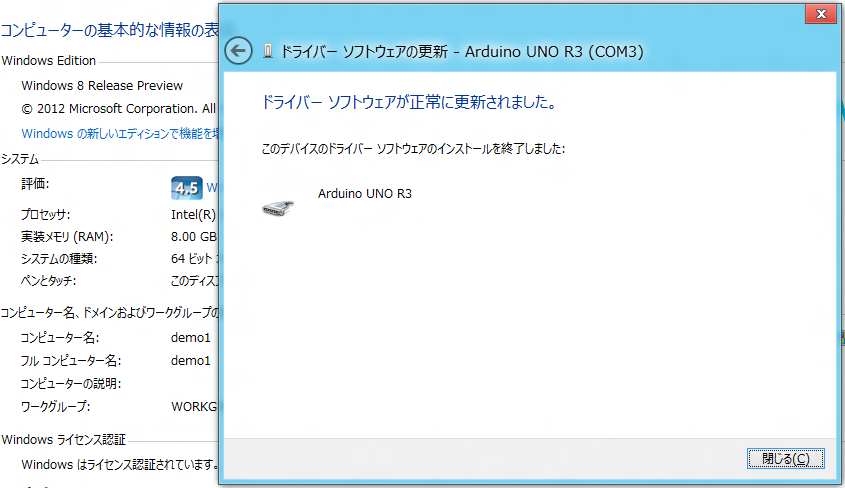

情報、ありがとうございます。
おかげさまうまくインストールできました!